panas
Penukar Video AnyRec
Tukar daripada M4A kepada MP3 atau sebaliknya dengan kualiti yang tinggi.
Muat Turun Selamat
M4A lwn. MP3– Butiran Hebat tentang Keserasian, Kebaikan dan Keburukan
Semua orang menikmati muzik, podcast dan jenis audio lain, tetapi sesetengah orang tidak biasa dengan format audio. Jika anda perlu menukar fail audio, anda mesti mempelajari yang paling popular– M4A dan MP3. Kedua-dua format ini boleh menukar maklumat runut bunyi, dan sebelum anda menyesal tersilap format output yang sepatutnya anda gunakan, panduan ini akan membezakan M4A berbanding MP3 dan yang mana lebih baik untuk penukaran.
Senarai Panduan
M4A vs MP3, Mana Yang Lebih Baik Bagaimana untuk Menukar M4A dari dan ke MP3 Cara Menukar M4A kepada MP3 (Atau Sebaliknya) secara Percuma Soalan Lazim tentang M4A dan MP3M4A vs MP3, Mana Yang Lebih Baik
M4A dan MP3 dibezakan dalam bahagian ini untuk melihat cara ia boleh mengandungi maklumat daripada fail audio. Ini akan membantu untuk mengetahui lebih lanjut tentang dua format sebelum menukar lagu anda kepada format lain.
1. Apa Itu M4A
Apple memperkenalkan M4A untuk membezakan trek audio MPEG-4 daripada MP4. Oleh kerana ia tidak cukup popular, syarikat itu mula menggunakan format dalam iTunes dan iPod. M4A menggunakan teknologi MPEG-4 dari segi pemampatan sambil dikodkan dengan pemampatan AAC yang hilang atau ALAC tanpa kehilangan dalam tetapan lain. Bahagian terbaik daripada format audio ialah pengguna tidak dapat mencari kehilangan kualiti kerana blok sampel dan isyarat pegun.
- Kebaikan
- Anda boleh menggunakannya sebagai nada dering iPhone dengan segera.
- Mudah sahaja untuk berkongsi audio melalui internet tanpa perlu risau tentang ia dilindungi.
- Kualiti audio dipertingkatkan manakala saiz fail dikecilkan.
- Keburukan
- Kecuali untuk peranti dan pemain Apple seperti VLC, ia tidak disokong secara umum.
- Pengurusan Hak Digital tidak disokong.
2. Apa Itu MP3
MP3 disokong secara universal oleh program dan peranti, menjadikannya format audio yang paling banyak digunakan. MP3 mempunyai keupayaan untuk mengurangkan saiz fail trek CD dengan mengalih keluar maklumat yang tidak diperlukan untuk pengguna. Dengan pengekodan persepsinya, mengurangkan saiz tidak akan menjejaskan atau menjejaskan kualiti. Dan atas sebab ini, MP3 telah berada di pasaran untuk masa yang sangat lama.
- Kebaikan
- Penggunaan pemain media mudah alih telah menjadi mungkin kerana format fail ini.
- Dengan meningkatkan kadar bit, anda boleh meningkatkan kualiti sambil meningkatkan saiz fail.
- Saiz fail adalah jauh lebih rendah daripada CD, menjadikannya mudah untuk distrim.
- Keburukan
- Ia tidak setanding dengan CDDA atau format lain yang tidak dimampatkan.
- Bukan setiap fail MP3 berkualiti tinggi.
- Kerana ia boleh menghapuskan audio individu, ia telah mengakibatkan cetak rompak muzik.
3. Apakah Perbezaan Antara M4A dan MP3?
Walaupun M4A dan MP3 adalah kedua-dua format audio, terdapat perbezaan besar yang perlu anda ketahui. Yang pertama ialah keserasian peranti. M4A adalah format audio yang lebih baru, manakala MP3 telah mendapat sokongan daripada peranti, jadi mengaksesnya tidak mustahil. Walau bagaimanapun, M4A sangat dimampatkan dengan kualiti audio yang baik, menjadikan MP3 lebih rendah dari segi kualiti dan saiz fail. Format audio bekas boleh menjadi alternatif yang sangat baik kepada MP3 kerana pemampatannya yang lebih ketat dengan bunyi berkualiti tinggi. Satu-satunya masalah ialah jika M4A akan serasi dengan peranti anda.
| M4A | MP3 | |
| Kualiti Output | Kualiti Bunyi yang Lebih Tinggi | Kualiti Bunyi Rendah |
| Saiz Fail Output | Menduduki Kurang Ruang | Menduduki Lebih Banyak Ruang |
| Keserasian Audio | Format Fail Audio Terhad | Sangat Serasi dengan Peranti Lain |
| Sistem Operasi yang Disokong | iPhone, iPad, iPod dan peranti Apple yang lain;Apple Music, iTunes dan QuickTime;VLC, Windows Media Player dan banyak lagi. | Hampir semua pemain media dan peranti |
Untuk meringkaskan, apabila ia berkaitan dengan kualiti bunyi, M4A jauh lebih baik daripada MP3 kerana M4A menghasilkan bunyi berkualiti tinggi serta ia menduduki ruang yang lebih kecil daripada MP3. Walau bagaimanapun, apabila ia datang kepada keserasian, MP3 sangat serasi dengan hampir semua peranti. Oleh itu, kedua-dua ini mempunyai kelebihan dan kekurangan mereka.
Bagaimana untuk Menukar M4A kepada MP3 (atau MP3 kepada M4A) pada Windows dan Mac
M4A ialah format audio yang hebat untuk menyimpan runut bunyi anda, tetapi ia bukan idea yang baik untuk keserasian peranti. Jadi, satu-satunya penyelesaian untuk ini adalah Penukar Video AnyRec untuk menukar M4A kepada MP3. Perisian desktop menawarkan penukar berkuasa yang menyokong pelbagai format input seperti MP3, AAC, WAV, M4A, dll. Ia membolehkan anda menukar fail audio kepada format output yang diingini dengan pratetap peranti seperti Samsung, LG, Lenovo, Android dan iPhone. Muat turun penukar audio terbaik untuk Windows dan macOS.

Tukar dan edit fail audio M4A kepada MP3 dengan berbilang alatan.
Kelajuan 50x lebih pantas tanpa had saiz fail. Menyokong penukaran kelompok.
Dapatkan penggalak volum, pemampat audio dan lebih banyak alatan daripada Toolbox.
Teruskan menambah alat penyuntingan audio baharu dan betulkan pepijat.
Muat Turun Selamat
Muat Turun Selamat
Langkah 1.Muat turun dan pasang perisian dengan mengklik butang "Muat turun". Setelah selesai dengan gesaan dan penukar dilancarkan, klik butang "Tambah" untuk memuat naik fail M4A. Anda juga boleh mengimport keseluruhan folder M4A untuk penukaran kelompok. Klik senarai juntai bawah pada menu "Tambah Fail" di penjuru kiri sebelah atas.
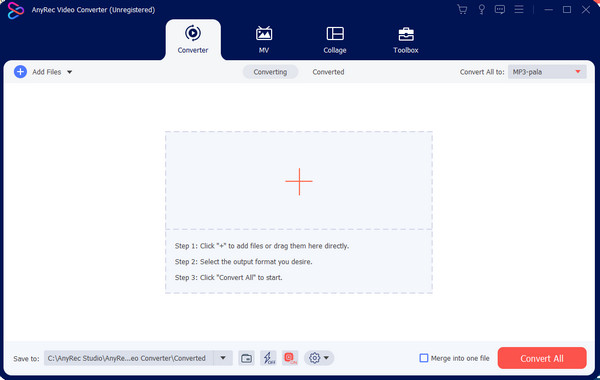
Langkah 2.Selepas memuat naik fail, pergi ke menu "Format" dan pergi ke bahagian "Audio". Pilih pilihan MP3 daripada senarai. Jika anda mempunyai berbilang fail M4A untuk menukar semua kepada MP3, pergi ke butang "Tukar Semua Kepada" dan pilih format yang dikehendaki untuk persediaan yang lebih mudah.
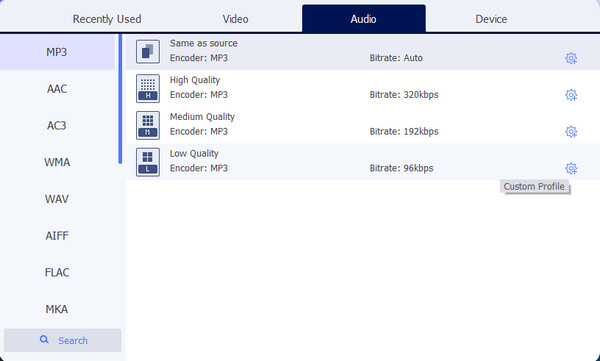
Langkah 3.Untuk melihat dan menukar tetapan output, klik butang "Profil Tersuai" dengan ikon gear. Anda boleh menamakan semula fail dan menukar pengekod, kadar sampel, saluran dan kadar bit. Klik butang "Buat Baharu" untuk menyimpan dan menggunakan perubahan.
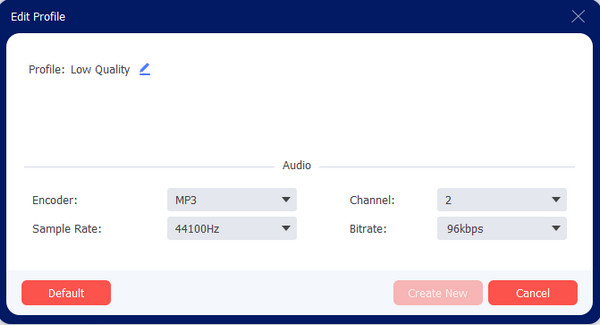
Langkah 4.Pilih folder yang ditetapkan untuk fail yang ditukar pada menu "Simpan Ke", yang terletak di bahagian bawah antara muka utama. Akhir sekali, klik butang "Tukar Semua" untuk memulakan penukaran. Anda mungkin perlu menunggu selama beberapa minit sebelum penukaran audio selesai.
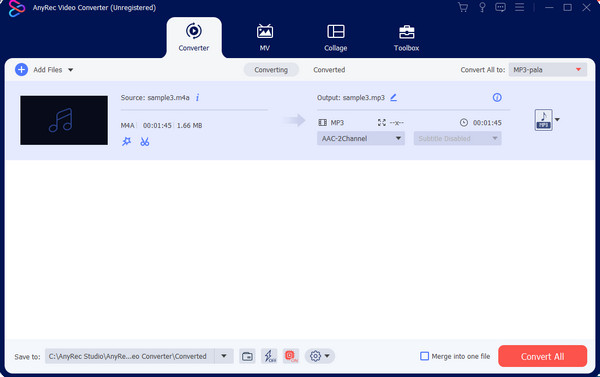
Cara Menukar M4A kepada MP3 (Atau Sebaliknya) secara Percuma
Sebagai alternatif, Penukar MP3 Percuma AnyRec Dalam Talian boleh menukar M4A kepada MP3. Penukar berasaskan web menyediakan kualiti terbaik untuk fail audio anda, sementara anda juga boleh memilih format output lain seperti MP3, M4A, AC3, WAV dan FLAC. Walaupun penukar dalam talian ini percuma, tiada pendaftaran diperlukan dan ia adalah percuma 100%. Tukar lebih banyak fail audio pada AnyRec Free MP3 Converter tanpa had saiz fail maksimum.
Ciri-ciri:
- Alternatif yang sangat baik untuk penukaran M4A kepada MP3 yang boleh diakses dalam talian.
- Antara muka tapak web yang intuitif sambil bersih daripada iklan dan pop timbul.
- Menyokong penukaran kelompok untuk berbilang fail audio dengan pelbagai format.
- Jaminan kualiti tinggi selepas menggunakan penukar MP3 dalam talian.
Langkah 1.Lawati tapak web dan klik butang "Tambah Fail untuk Ditukar". Terdapat gesaan untuk Pelancar AnyRec; klik butang "Muat turun". Setelah dipasang, klik butang utama sekali lagi untuk memuat naik fail audio.
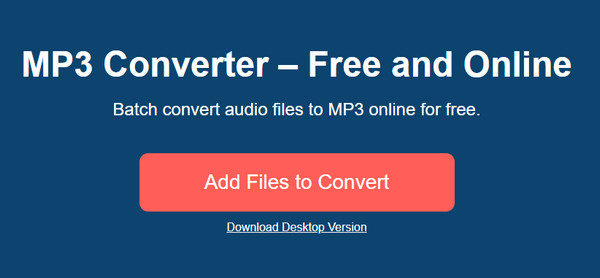
Langkah 2.Format output dipilih secara automatik, tetapi anda boleh menukarnya pada bila-bila masa. Untuk lebih banyak tetapan audio, klik butang "Tetapan" dengan ikon gear untuk mengedit pengekod audio, saluran, kadar bit, kadar sampel dan kadar bit. Simpan perubahan dengan mengklik butang "OK".
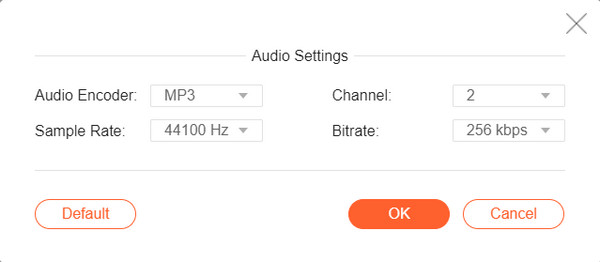
Langkah 3.Kembali dari menu utama, klik butang "Tukar" ke tukar M4A kepada audio MP3. Anda boleh mengulangi prosedur untuk menukar fail audio lain. Jika anda belum memuat turun AnyRec Video Converter, klik butang "Pasang Versi Desktop" di bahagian bawah.
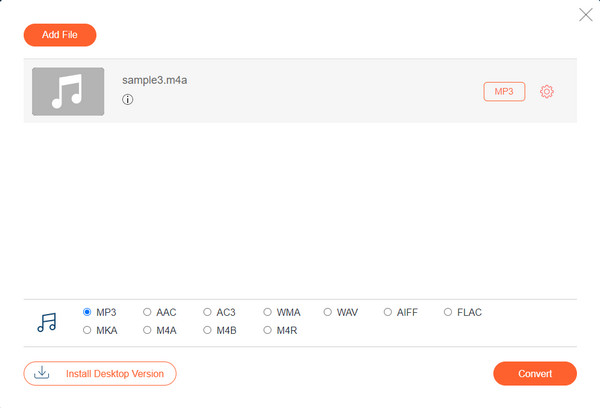
Soalan Lazim tentang M4A dan MP3
-
M4A VS. MP3: Manakah yang menawarkan kualiti bunyi yang lebih baik?
M4A mempunyai kualiti bunyi yang lebih baik, manakala kualiti audio MP3 biasanya cukup untuk mendengar kasual, terutamanya pada kadar bit yang lebih tinggi.
-
Bolehkah saya menggunakan audio M4A untuk video Mp4?
ya. Anda boleh menggunakan runut bunyi dengan M4A pada klip video MP4. Anda mungkin memerlukan editor video yang berkuasa yang menyokong format audio. Untuk perkara ini, adalah dicadangkan untuk menggunakan AnyRec Video Converter.
-
Adakah mungkin untuk menukar M4A kepada MP3 pada telefon pintar saya?
ya. Terdapat banyak penukar yang boleh anda temui di Google Play dan App Store. Anda boleh mencuba M4A to MP3 Converter oleh SmartApps38, M4A Converter dan banyak lagi. Selain itu, anda juga boleh menggunakan penukar dalam talian untuk fail M4A anda.
Kesimpulan
M4A dan MP3 ialah format audio tetapi mempunyai tetapan berbeza untuk menyimpan maklumat audio. Walaupun M4A mempunyai kualiti bunyi yang lebih baik dan saiz fail yang lebih kecil daripada MP3, M4A lebih mudah diakses dan disokong oleh program. Itulah sebabnya anda mungkin perlu menukar M4A kepada MP3, dan AnyRec Video Converter ialah alat yang disyorkan. Cuba versi percubaan percuma sekarang untuk merasai perkhidmatan terbaik!
Muat Turun Selamat
Muat Turun Selamat
